PDF转Excel:高效去除AI特征,实现数据自由编辑
3162
2022-06-30

在公司日常的财务管理中,主要处理的数据类型就应该是数字,通常包括产品数量和货币数量这两个大类。这些作为财务语言的数字通常需要某种特定的表示方法,或者说是格式化形式。Excel充分考虑到财务工作者在这方面的需要,提供了多种面向财务数字的格式化设置方案。
现在,就将向用户介绍3种最常用的财务数字格式化如何应用,包括设置货币符号、针对计件产品的特点设置整数格式以及将阿拉伯数字表示的货币数量转换为汉字大写形式。
设置货币符号
不同国家的货币都有其特定的货币符号,其作用是让人一见就看出当前的数字是代表哪国的货币,而无需进一步文字注释。例如,当前工作表中同时包含人民币和美元,那么,就可以通过如下操作步骤为其匹配相应的货币符号。
1、选择人民币数值所在的单元格,并在“开始”选项卡的“数字”选项卡中,通过“数字格式”下拉列表框来选择“会计专用”数字格式,如图1所示。
图1 默认货币为人民币
2、选择美元数值所在的单元格,单击【会计数字格式】按钮右侧的下三角按钮,并从下拉列表中执行【其他会计格式】命令。然后,在“设置单元格格式”对话框中,“分类”列表框中的“会计专用”项默认已被选中,用户只需在“货币符号”下拉列表框中选择“US$”即可,并单击【确定】按钮,当前单元格的货币符号即可变为美元,如图2所示。
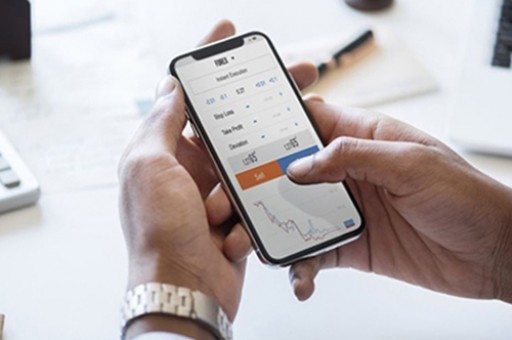
图2 为数字应用美元货币符号
去掉数字格式的小数位
在统计可独立成件的产品时,通常会使用数字格式,而且所使用的数字不应该包含小数,要为此类数值应用不包含小数位的数字格式,可以执行如下操作步骤。
1、选择包含产品计件统计数字的单元格区域,并在“数字格式”下拉列表框中选择“数字”数字格式,该格式默认包含2位小数,如图3所示。
图3 应用“数字”数字格式
2、在“数字”选项组中,单击【对话框启动器】按钮,并在随即打开的“设置单元格格式”对话框中,将“小数位数”设置为“0”,然后,选中“使用千位分隔符”复选框,单击【确定】按钮,完成不带小数位的数值格式设置,如图4所示。
图4 去掉“数字”数字格式中的小数位
将货币数字转换为大写形式
在一些重要的会计凭证中,会要求将阿拉伯数字表示的货币数量转换为大写汉字形式,这种方式可以有效保证货币数值不会被恶意篡改。要将某个现有的货币数字转换为大写中文形式,可以选中目标单元格,并打开“设置单元格格式”对话框。然后,在“数字”选项卡的“分类”列表框中,选择“特殊”项,并在右侧的“类型”列表框中,选择“中文大写数字”项,如图5所示。
图5 选择“中文大写数字”项
单击【确定】按钮,原先的阿拉伯数字就会立刻转换为中文大写数字格式,如图6所示。
图6 从阿拉伯数字到中文大写数字
版权声明:本文内容由网络用户投稿,版权归原作者所有,本站不拥有其著作权,亦不承担相应法律责任。如果您发现本站中有涉嫌抄袭或描述失实的内容,请联系我们jiasou666@gmail.com 处理,核实后本网站将在24小时内删除侵权内容。